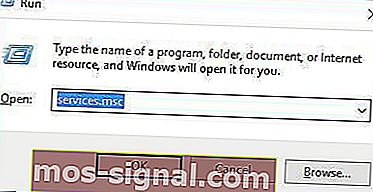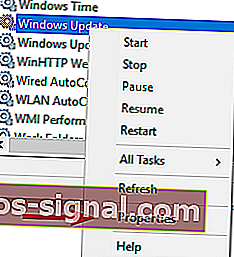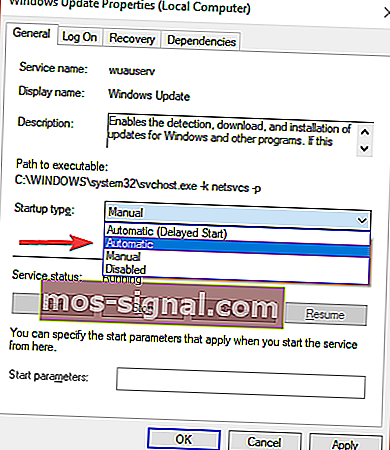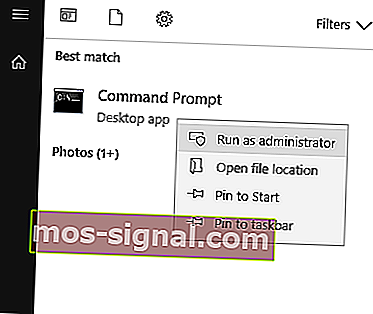Windows 10 актуализации в очакване на инсталиране? Поправете ги сега [БЪРЗО РЪКОВОДСТВО]

Актуализациите за Windows 10 се изтеглят автоматично, когато са налични и обикновено се инсталират автоматично. Някои потребители обаче съобщиха, че състоянието на изтеглените актуализации е изчакващо. Изглежда, че актуализациите просто остават без работа и никога не се инсталират.
Един потребител на Microsoft Answers описа проблема по следния начин:
Здравей,
Направих „Проверка за актуализации“ и има няколко налични. Няма бутон Инсталирай сега или нещо подобно. Как мога да принудя програмата за актуализация да изтегли и инсталира тези чакащи актуализации?
Благодаря!
За да отстраним този проблем, успяхме да измислим няколко решения, които трябва да опитате.
Как да инсталирам чакащи актуализации в Windows 10?
1. Активирайте незабавната инсталация на автоматичните актуализации
- Натиснете клавиша с логото на Windows + R на клавиатурата> напишете services.msc в полето Run и натиснете Enter, за да отворите прозореца Services .
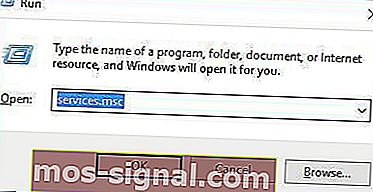
- Щракнете с десния бутон на мишката върху Windows Update > изберете Собствености.
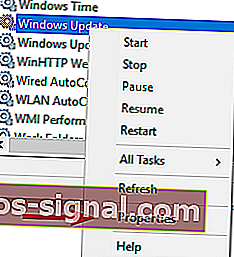
- Задайте Тип на стартиране на Автоматично от падащото меню> щракнете върху OK.
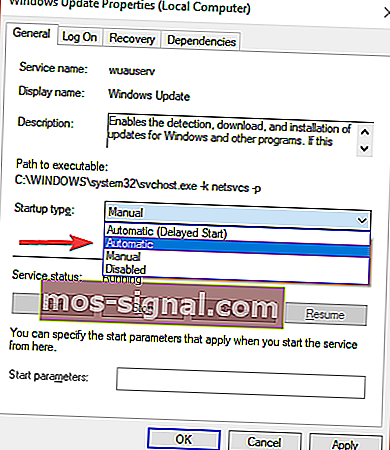
- Щракнете с десния бутон на мишката върху услугата за интелигентен трансфер на фона > изберете Собствености .
- Задайте Тип на стартиране на Автоматично от падащото меню> щракнете върху OK .
- Щракнете с десния бутон на мишката върху Криптографска услуга > изберете Собствености.
- Задайте Тип на стартиране на Автоматично от падащото меню> щракнете върху OK .
- Рестартирайте компютъра си и вижте дали той е решил проблема.
Не можете да инсталирате актуализации на Windows? Няма да повярвате колко лесно е да се поправи това
2. Направете системни промени чрез командния ред
- Въведете командния ред в полето за търсене, след това щракнете с десния бутон върху командния ред в резултатите и изберете Изпълни като администратор .
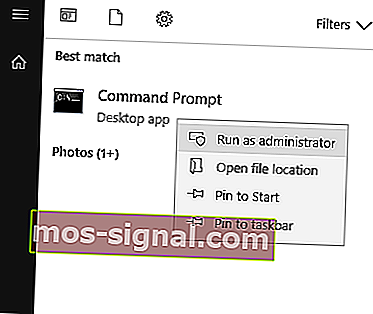
- Сега трябва да въведете следните команди в командния ред, като натискате Enter след всяка:
- net stop wuauserv
- net stop cryptSvc
- нетни стоп битове
- net stop msiserver
- ren C: \ Windows \ SoftwareDistribution SoftwareDistribution.old
- ren C: \ Windows \ System32 \ catroot2 catroot2.old
- net start wuauserv
- net start cryptSvc
- нетни начални бита
- net start msiserver
- Можете също така да автоматизирате този процес и да го направите много по-бърз, като използвате скрипта за нулиране на Windows Update.
Надяваме се, че нашите решения могат да ви помогнат да изчакате актуализациите на Windows. Ако тази статия ви е харесала, оставете коментар в раздела за коментари по-долу.
ПРОЧЕТЕТЕ СЪЩО:
- Грешка в актуализацията на Windows 10 0x80d06802 [ИЗПРАВЕНО ОТ ЕКСПЕРТИ]
- Рестартирайте компютъра си, за да инсталирате важни актуализации [SUPER GUIDE]
- Не можете да актуализирате Windows 10 поради грешка 0x800706ba? Опитайте тези решения